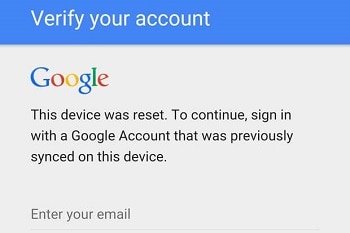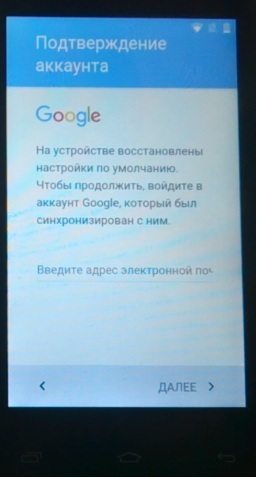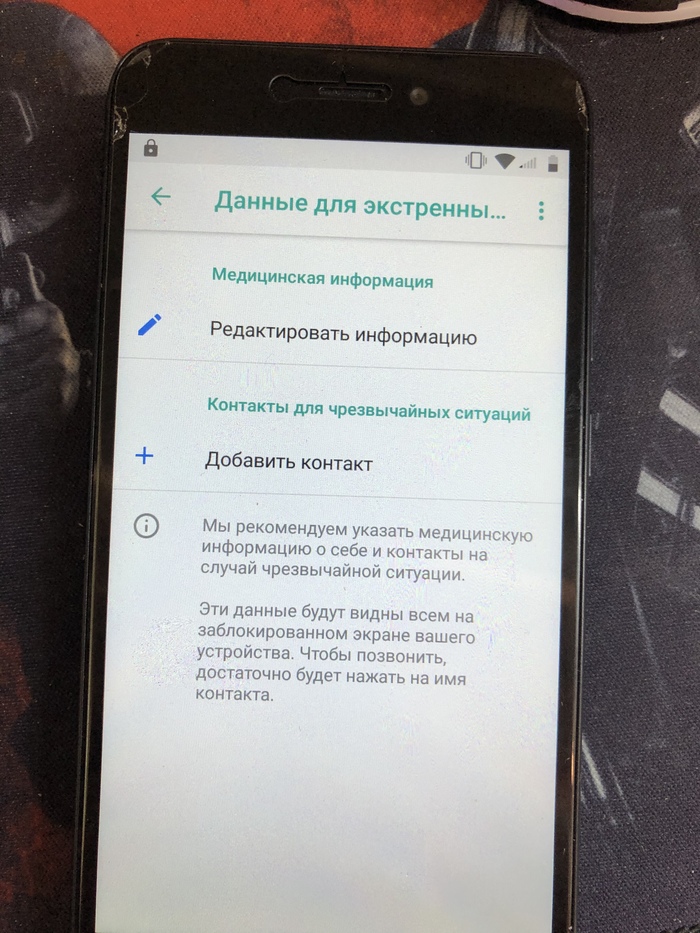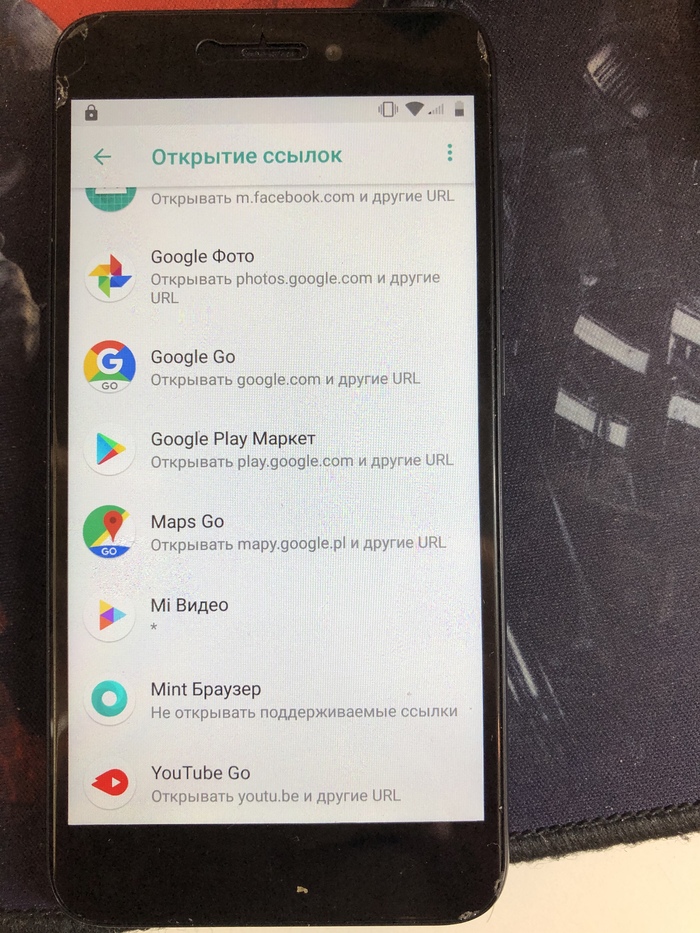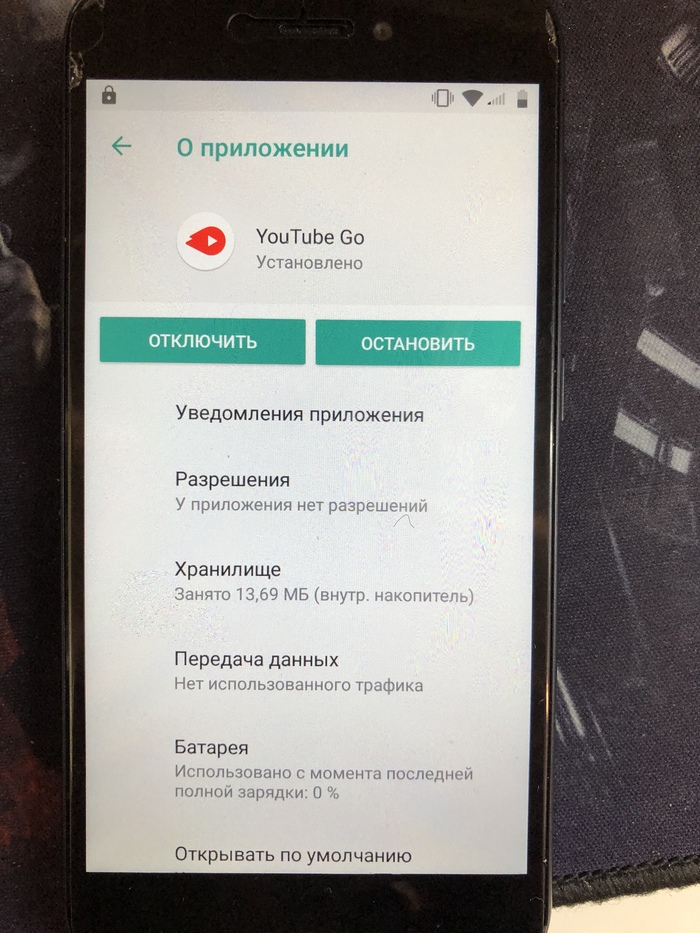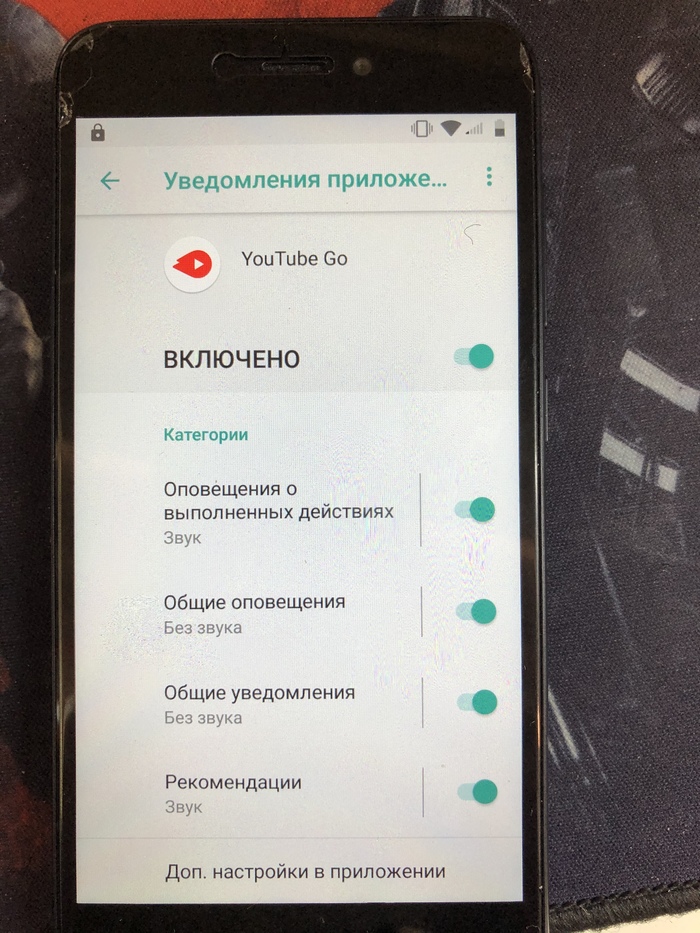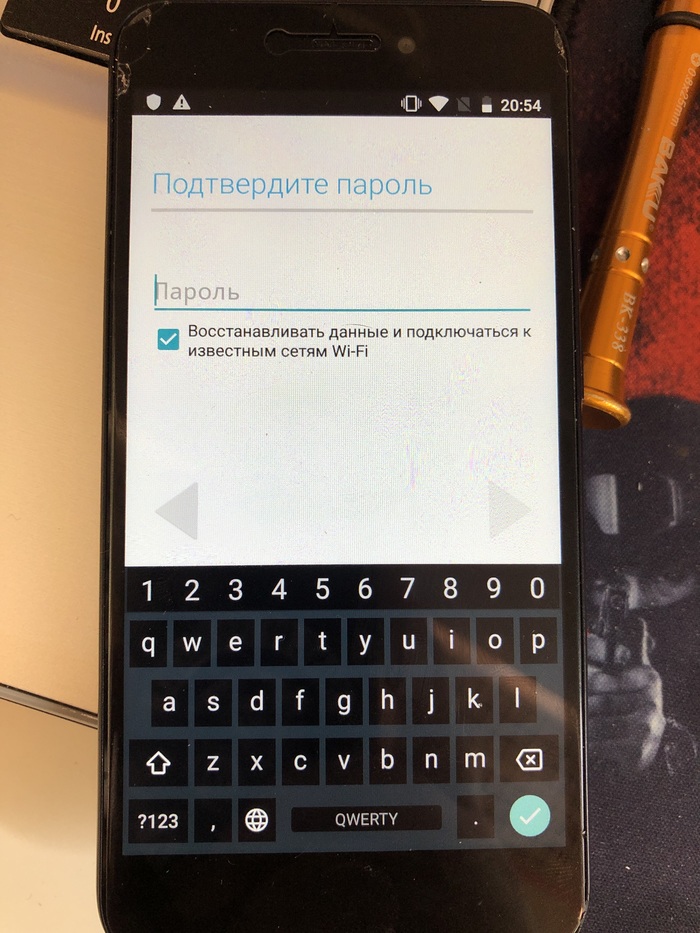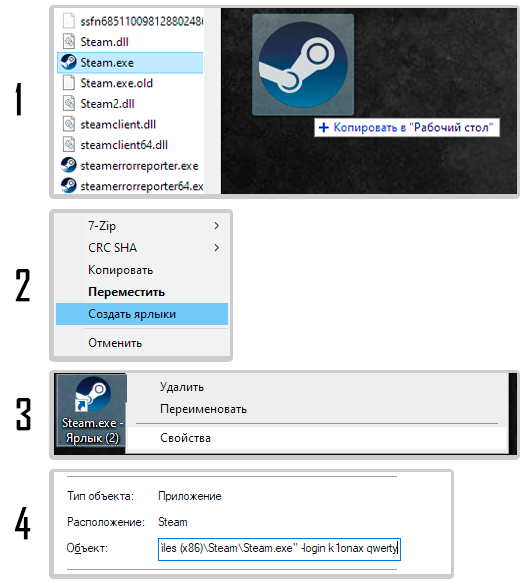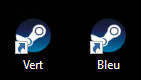this device was reset to continue sign in with a google account что делать
This Device was Reset: Learn How to Bypass Google Account Sign-In from An Android Device
In this tutorial, we will look upon the error message “This device was reset” and show you different ways to fix it. All the more, we will also demonstrate the method to recover data from an Android phone with Recoverit.
David Darlington
Sep 14, 2021 • Filed to: SD Card Solutions • Proven solutions
Given the popularity of Android phones and its extreme usage among the masses, the probable occurrence of this error is quite high, and there are exceptionally technical means to fix it. No matter which brand of Android phone you are using, we will show how to bypass the «This device was reset» error with different feasible solutions. If you are unable to open your files under any scenario, then we will also lead you to the method to recover those files instantly.
Part 1: «This device was reset. To continue, sign in with a Google Account that was previously synced on this device.» What’s the Problem?
This error occurs typically when the Android phone’s default Factory Reset Protection (FRP) gets activated, due to some mishap or accidental factory reset. It is a security protocol offered by the Android OS to its user to reset the phone/device outside of the built-in settings feature.
If you wish to acknowledge the reset initiation, then all you are required to do is enter your Google account credentials and start using the Android phone from scratch. But if you wish to keep your settings on the phone intact or forgot your login information, then you can bypass the Google sign-in option through a variety of fixes, which we will discuss in the latter part of the article.
Part 2: How to Bypass «This device was reset. To continue, sign in with a Google Account that was previously synced on this device»?
There are three methods to fix the factory reset protection protocol and bypass the Google account sign-in, which we have stated in the list below:
Method 1. Fix FRP through the OEM Unlocking feature:
The OEM unlock feature is a way of breaking an agreement between the user, and the manufacturer, which also enables the user to perform anything on the Android phone through the bootloader. It also allows us to implement a custom recovery on your phone instead of using the default methods which are offered by your Google. If you previously had the OEM unlocking feature activated, then you will be able to fix the factory reset protection immediately.
Method 2: This Device was Reset – Use FRP Bypass APK to fix Google Account Verification:
You can bypass the Google sign-in through the help of a third-party app of the apk format. Here are the steps to perform such a procedure with FRP bypass apk app:
Method 3: Reset the device:
If you are still unable to bypass the Google sign-in lock and do not remember the login credentials of your Google account, then the logical solution is to perform a hard reset of the device. Follow the instructions below to reset the Android device:
Part 3: Tips: How to Avoid Being Locked with FRP Again?
Here are the steps to avoid factory reset protection by using the OEM unlocking feature:
The bootloader on the Android phone will successfully get unlocked, and you will be able to run any unsigned activity on your it, which will also allow you to disable the FRP lock setting, whenever the issue occurs.
This device was reset to continue sign in with a google account что делать
Способы обхода аккаунта Google (FRP) после сброса
Дополнение от пользователя dogman777:на теле который принесли мне надо было удерживать запятую и там выплывала кнопка настроек, а так же в сбросе не было выбора аккаунта, просто сброс и подтверждение)
Дополнение от пользователя AleksandrOFF91:
После подключения Wi-fi появляется строка для написания google аккаунта.
Выбираем голосовую клавиатуру и ничего не произносим. Появляется ошибка и рядом появляется не приметный иконка «планета» (настройки голосового ввода) выбераем Google now, открывается окно с информацией об этой функции. Мы отказывается и вылезает строка поиска. Там уже вводим слово настройки и всё как у всех восстановление и сброс.
В теме нет куратора. По вопросам наполнения шапки обращайтесь к модераторам раздела через кнопку «Жалоба» под сообщениями, на которые необходимо добавить ссылки.
[quote name=»ExTaZZy00″ date=»25.02.2016, 22:07″ post=47436450]Либо я глупый, либо у моего телефона действительно такого нет.
1 Вариант без OTG
Подключить телефон к Wi Fi
В окне где запрос ввести Google аккаунт нажимайте и удерживайте кнопку HOME
Появится Google поиск
В адресной строке напишите settings или настройки
После поиска внизу появится в интернете; в картинках; итд; найдите пункт в телефоне
После этого нажимаем «настройки» и в настройках телефона выбираем «Восстановление и сброс» делаем сброс настроек и удалить всё
Видео инструкция
________________________________________________________________________________________________________________________________
2 Вариант без OTG
1.Подключите телефон к компьютеру, закиньте 
во внутреннюю память телефона или на карту памяти
2. Загрузите и установите SideSynd на компьютер
Разблокировка Google аккаунта Samsung A7 2017 (после сброса настроек телефон просит ввести email и пароль)
Наверняка многие уже столкнулись с такой проблемой что на телефонах и планшетах с версией Андроид выше 5.0 после сброса настроек появляется сообщение:
«На устройстве восстановлены настройки по умолчанию. Чтобы продолжить, войдите в аккаунт Google который был синхронизирован с ним.»
или на английском «This device was reset. To continue, sign in with a Google Account that was previously synced on this device».
Samsung Galaxy A7 (2017) SM-A720F. Android 6.0.1 Уровень безопасности Android 1 декабря 2016.
Итак. Для разблокировки понадобится резервный (запасной) аккаунт от почты gmail, если его нет, то создайте его заранее (можете на другом телефоне или можете попросить у друга на время разблокировки). Если вы уже сделали сброс настроек, то далее описываю подробно чтобы не было лишних вопросов, после перезагрузки появится меню выбора языка системы. Выбираем язык (в данном случае English) и нажимаем кнопку «START». И кнопка «SKIP» не активна, соответственно дальше мы не сможем продвинуться. Далее необходимо подключение к интернету, потому что дальше вы не пройдете (мы подключались к интернету по Wi-Fi). Выбрали Wi-Fi. Когда телефон подключится теперь можно нажать кнопку «NEXT», далее появится окно Terms and conditions, ставим галочку на пункте «Agree to all» и жмем «NEXT». идет проверка Checking connection. Software update. Checking info и затем появляется окно Verify your account.
Теперь жмем на кнопку назад и возвращаемся на пункт настройки Wi-Fi и нажимаем пункт «Add network» и в имени «Network name» пишем что угодно (можно вот так skbsbfhksbfks).
Теперь нажимаем на это название сети, то есть тапаем по названию skbsbfhksbfks 2 раза и над ним появляется меню из 3 пунктов (Cut, Copy, Assist). Нажимаем на пункт «Assist» и ждем когда откроется окно Google, там нажимаем «NO THANKS» и откроется окно поиска Google.
Скачиваете по любым ссылкам. Во время загрузки может появится сообщение «Chrome needs storage access to download files» нажимаете Update permissions и потом нажимаете Allow.
После закачки одного приложения, скачиваете второе и когда оно загрузится появится минисообщение о том что приложение загружено (вот такое «Android_6_GAM-1.apk downloaded OPEN») и надо будет нажать на кнопку OPEN и откроется папка Downloads.
Сначала запускаем файл Android_6_GAM. Появится сообщение «Install blocked» нажимаем «Settings» и включаем пункт «Unknown sources» и подтверждаем нажав «OK». Теперь приложение можно установить нажав кнопку «Install» после установки надо нажать «Done».
Теперь запускаем файл Quickshortcut maker. Опять появится сообщение «Install blocked» нажимаем «Settings» и включаем пункт «Unknown sources» и подтверждаем нажав «OK». Теперь приложение можно установить нажав кнопку «Install» после установки надо нажать «Open».
Открывается программа, встаем в окно поиска и набираем слово google и ставим пробел (высветится пункт Google Account Manager) или ищем вручную пункт Google Account Manager, нажимает на него и он раскрывается, там будут еще разные пункты, нам нужен пункт «Type Email and Password», нажимаем на него и откроется данный пункт, затем нажимаем на пункт со стрелочкой «Try» и откроется еще одно окно, там нажимаем на три точки в правом верхнем углу и появляется надпись «Browser sign-in» нажимаем на нее и OK.
И теперь надо будет ввести ваш резервный (запасной) email от почты gmail и пароль и нажать sign in, программа делает нужные действия и возвращается к пункту где мы нажимали на пункт со стрелкой «Try».
Опять появляется меню выбора языка. Выбираем язык, подключаем интернет, подключаем и идет Проверка подключения и затем появляется сообщение Аккаунт добавлен. Нажимаете Далее и потом надо подождать (у нас надпись «Подождите» висела 2 минуты) и далее выставляете настройки которые нужны загружается рабочий стол телефона. И все. Теперь к телефону привязан ваш второй аккаунт (тот который вводили в программе Quickshortcut maker).
Всем спасибо за внимание, надеемся кому-то этот пост пригодится. А вообще есть видео разблокировки и по этому телефону и по другим телефонам, НО добавить видео пока не можем так как рейтинг ниже 150. Поддержите, друзья, тогда можно будет выкладывать видео.
я туплю, это вобще было кому то полезно?
Набираем в яндексе «Сброс FRP» и первой строкой попадаем на 4pda.ru
Там этот же рецепт расписан менее скомкано и по шагам.
На медиатеке я просто форматировал память аппарата, отвечающую за этот *censored* FPR
99% обладателей подобных аппаратов- не то что сделать, они и прочесть то это не смогут.
«над ним появляется меню из 3 пунктов (Cut, Copy, Assist). Нажимаем на пункт «Assist»
У меня нет Assist, только Cut, Copy
На ютубе ни один ролик не помог! Спасибо огромное.
Ерунда какая-то? Дошёл до вымышленного WI FI и все, дальше не куда. Тем более никаких (Gut, Copy, Assist) не выдаёт. Пробовал и на русском, но и там ответа не нашёл. Samsung G7.
Нужна помощь в разблокировке
каждый раз когда такое приносят в ремонт, я чувствую себя хакером
У меня у пользователя была такая херня,при этом он помнил пароль и электронку. пароль меняли,он приходил на этот телефон и все это нас развлекало очень долго))
Кончилось звонком в компанию самсунг,а потом и в гугл. причем техподдержка самсунгов послала нас в сервисный центр(угу,ближайший в москве. куда на поезде двое суток),а гугл рассказали что даже верный пароль на верной электронке не подходит в течении суток после сброса устройства))
Этот способ подходит и для Samsung A5 (2017) A520F
В сеть утекли 3,2 млрд логинов и паролей с Gmail и прочих почтовых сервисов
В сети появилась информация о глобальной утечке, в результате которой злоумышленники опубликовали 3,2 млрд логинов и паролей с Gmail и прочих почтовых сервисов.
Как пишет The Sun, в основу нового слива легли украденные ранее базы, как платные, так и бесплатные. На данный момент специалисты по кибербезопасности изучают утекшие файлы. После окончания анализа, информация о «скомпрометированных логинах и паролях» будет выложена в открытый доступ.
Проверить утечку своего пароля можно на специальном сайте https://haveibeenpwned.com/
Сброс FRP (обход гугл аккаунт) на Samsung A51 (SM-A515F) Android 10 с прошивкой A515FXXU3BTF4
На данной версии прошивки есть как минимум два относительно простых способа обхода аккаунта:
— после сброса настроек запускаем телефон и идем до места где телефон предлагает ввести аккаунт.
— нажимаем на форму ввода e-mail адреса, появляется экранная клавиатура, нажимаем 3 точки вправом верхнем углу экранной клавиатуры, выбираем Samsung pass.
— запускается приложение Samsung pass и предлагает обновиться, нажимаем «Обновить», попадаем на страницу с обновлением, пролистываем ее в самый низ и нажимаем «Посмотреть все»
— переходим на страницу «Информация о продавце», в тексте ищем e-mail и кликаем на него. Нам предлагают выбрать приложение, выбираем Gmail и нажимаем «Всегда». Нас выкидывает опять на страницу с информацией, и ещё раз нажимаем на e-mail. Gmail выдает сообщение об ошибке. Если сообщение об ошибке не появилось, перезагрузите телефон и проделайте все тоже самое ещё раз.
Скачиваем через браузер приложение FRP ADD ROM или заранее записываем его на флешку MicroSD, запускаем его, отключаем приложения Google, Сервисы Google play и сам Google play. Даем права админа приложению FRP ADD ROM.
— возращаемся к поиску, вводим в поиск «учётные записи» и добавляем гугл аккаунт.
— запускаем YouTube, нас просят включить сервисы гугл, включаем их. Проверяем что ютуб авторизировал ранее введенный нами аккаунт.
— запускаем Gmail, так же проверяем что gmail на нашем аккаунте.
— запускаем отключенные ранее службы гугл
— перезагружаем телефон и производим первоначальные настройки. В самом конце удаляем приложение FRP ADD ROM и возвращаем права админа стандартному приложению андроид.
Закономерность появления этой возможности не выявил, у меня получалось через раз
Более подробно в видеоверсии:
Xiaomi Redmi Go и гугл аккаунт
Сегодня в картинках покажу вам как обойти гугл аккаунт на данном мобильном аппарате.
И так начнем. Нажимаем «Экстренный вызов».
Нажимаем дважды «Данные для экстренных случаев»
Далее попадаем в окно
Нажимаем на значок ручки в верхнем правом углу. И снова попадаем на страницу.
Нажимаем добавить контакт, и выбираем любой контакт.
После выбора,нажимаем на выбранный контакт. И переходим в новое окно.
Нажимаем 3 точки в правом верхнем углу, и выбираем «Поделится».
На новой странице нажимаем и удерживаем значок «Сообщения». В подменю выбираем «О приложении»
В новом окне, листаем вниз и выбираем «Приложения для смс». После этого увидим окно в нем выбираем пункт «Открытие ссылок». Листаем вниз и выбираем приложение Youtube Go. Нажимаем на него, и в новооткрытом окне снова нажимаем на названия приложения.
Далее «Уведомления Приложения»
Дальше нажимаем «Дополнительные настройки в приложении».
После этого действия вы попадете в меню выбора браузера. Выбирайте хром. Скачиваете, quick short maker и гугл акаунт менеджер.
Устанавливаете два приложения. Открываете quick short maker. Там в поиске пишете Goole, находите строчку акаунты гугл, открываете и нажимаете ту где написано «введите адрес эл почты и пароль» далее просмотреть. Будет такое окно.
Потом нажимаете на кнопку слева и удерживаете(функциональная кнопка последнии приложения). Увидите надпись войти в браузере, нажимаете. Входите в любой существующий аккаунт, перезагружаете устройство. Теперь введенный вами аккаунт добавлен, и настройка пройдет без запроса аккаунта. Далее либо сделайте сброс устройства из настроек. Или просто удалите аккаунт через настройки в соответствующем пункте «Аккаунты». Все
Ps телефон не ворован и тд.
Pss не знаю если есть ли эта инструкция в на 4pda, думаю что если и есть то тут не будет лишней
Попался, злодей!
Быстрое переключение аккаунтов Steam
Доброго времени суток, Pikabu.
Я прошу прощения, если баян или копипаст, я искал и ничего не нашел. После фикса фичи с Big Puctures, я думал что надежды больше нет, но она есть.
Выйдите из аккаунта перед тем как запустить ярлык с нужным профилем.
Вы можете сделать сколько угодно ярлыков для разных аккаунтов.
Найдено на первой странице гугла. Чукча только умеет нажимать на кнопки.
UPD: На свой страх и риск!
Как нам гугл звонил
У моих родителей есть свой небольшой отель где-то в немецкой Тьмутаракани. Ничего особенного, все скромно и недорого. Но вне зависимости от скромности отеля, без профиля в Гугл Бизнесе и прочих благ интернета никак не обойтись. Однако когда нам впервые позвонил кто-то с ирландскими номерами и представился сотрудником гугла, мы немного офигели. Но оказалось ничего интересного: тетя была самым настоящим сотрудником гугла и сверяла информацию у них с реальной. При этом она ничего не впаривала, не просила дополнительных сведений и была предельно вежлива. Быстро погуглив (какая ирония) ее телефон, я тут же нашла сведения о номере: реально гугл, реально сверяют.
Поэтому когда сегодня с утра пораньше мне позвонил папа и сообщил, что у него там снова гугл по телефону, я только поржала. Но дальше смеяться было не с чего. Сотрудник гугла уверял, что наш аккаунт в Гугл Бизнес надо продлить и он готов помочь. Если не продлить, то ничего страшного, но нас вдруг перестанут находить в поиске и даже могут заблокировать. А еще там пара негативных оценок, которые гугл с удовольствием удалит после продления аккаунта. И за все это надо заплатить чуть меньше 200 евро. И папа вроде согласен, но всей онлайн-фигней нашего отеля занимаюсь я. Так что вот пусть я и решаю, что нам надо и на каких условиях, а папа сам не шарит. Так что мой номер передается сотруднику гугла и тот мне перезванивает.
Самое печальное, что таких «я из гугла» дофига и больше и они вполне неплохо зарабатывают. Нам еще повезло, поскольку тут пытались получить всего две сотни евро. Некоторые же платят и по тысяче евро в надежде на то, что их разместят на самой вершине поиска и заодно удалят все негативные оценки. При этом многие даже получают липовые договоры и их не особо смущает то, что эти договоры не соответствуют никаким нормам и часто написаны с ошибками. Мой отец тоже сначала поверил и был почти готов заплатить, но оставались сомнения. К счастью, он привык перепоручать такие дела мне, поскольку не разбирается в вопросе, а так бы интернет пополнился еще одной жалобной историей «нас обманули, как вернуть деньги?».
Способы обхода аккаунта Google после сброса (FRP/Factory Reset Protection)
Компания Google активно повышает безопасность ОС Android и внедряет такую «антиугонную» защиту как привязка устройства к аккаунту Google. В данной статье разбираемся как выполнить обход аккаунта Google после сброса.
Прежде чем вы начнете перечитывать статью! Прочитайте вначале комментарии, а после внимательно всю статью!
Небольшая предыстория
Google с каждым новым выходом Android пытается поднять уровень безопасности данной мобильной операционной системы и внедряет все новые механизмы защиты.
Так с версии Android 5.1 Lollipop был добавлен новый механизм от краж, суть которого заключается в следующем: владелец смартфона или планшета после покупки привязывает устройство к своему аккаунту Google. Если девайс вдруг будет украден и злоумышленник сотрет все данные, то нарвется на защиту Google Device Protection под названием Factory Reset Protection или FRP.
Но не все пошло так гладко как хотелось, если вы купили телефон с рук или забыли свой аккаунт и выполнили сброс, то естественно вы попадаетесь на защиту FRP. Необходимо выполнить сброс аккаунта гугл!
Способы обхода
аккаунта Google после сброса
Есть рассматривать глобально, то существует два варианта сброса защиты:
Давайте сначала рассмотрим официальный вариант сброса FRP или как не попасть в данную проблему при сбросе, а после рассмотрим все способы обхода Factory Reset Protection.
Официальный сброс/обход FRP
Чтобы полностью отключить Factory Reset Protection/FRP
Если после сброса Andoid не принимает пароль
Если вы после сброса настроек Android пытаетесь ввести аккаунт Google, но пройти дальше не получается, то скорей всего вы не так давно сбрасывали пароль, если это так, то подождите 24-72 часа, после чего повторите попытки.
Обход Factory Reset Protection/FRP или как обойти Гугл Аккаунт?(Неофициально)
Ниже будет предложено множество методов как неофициально обойти защиту FRP, вам остается только испытать каждый, чтобы получить в итоге рабочий Android.
Вариант 1 обхода аккаунта Google после сброса
Вариант 2 обхода аккаунта Google после сброса
Вариант 3 обхода аккаунта Google после сброса
Если ваше устройство Android поддерживает Fastboot, то можно попробовать выполнить сброс FRP через него.
Для этого вам понадобиться:
После чего можно ввести следующие команды:
fastboot oem clean_frp
или выполнить такую команду
fastboot erase persistent
fastboot erase frp
fastboot erase config
Вариант 4 обхода аккаунта Google после сброса
После сброса вам необходимо попытаться войти меню настроек после чего вам понадобиться:
После чего ввести следующие команды:
Вариант 5 обхода аккаунта Google после сброса
Вариант 6 обхода аккаунта Google после сброса для устройств с чипом MTK (Mediatek)
Для данного способа вам понадобиться официальная прошивка для установки с помощью компьютера. В данной прошивки должен находиться scatter.txt файл.
Вариант 7 обхода аккаунта Google после сброса
Вариант 8 обхода аккаунта Google после сброса
Вариант 9 обхода аккаунта Google после сброса
Для данного способа вам необходимо иметь:
После чего перевести Android в режим Recovery и прошить файл FRP-False.zip.
Вариант 10 обхода аккаунта Google после сброса
Вариант 11 сброс FRP. Для Xiaomi
У вас остались еще дополнительные вопросы? Пишите их в комментариях, о том что у вас получилось или наоборот!
Вот и все! Оставайтесь вместе с сайтом Android +1, дальше будет еще интересней! Больше статей и инструкций читайте в разделе Статьи и Хаки Android.